docker管理容器实例(二)
还是以centos容器为例:
1.守护模式启动容器
docker run -d centos

这样启动了会自动关闭。因为这样启动了没有任何意义,docker会自动退出。具体可以自行百度。
docker run -d centos /bin/sh -c "while true;do echo hhh ;sleep 2;done"
这句命了让docker以后台的形式运行,每隔两秒钟循环打印一次 hhh,这样会导致前台有响应,能做到以后台运行并且不会退出。
那打印的内容怎么看?
2.查看容器日志
docker logs 容器id #查看容器日志

加上参数 -t ,显示时间,还可以加上 -f , 不停追加,我这里就不加了,还可以加上 --tail 数量 来滚动查看。
3.查看容器内运行的进程
docker top cid

跟Linux几乎是一致的。
4.查看容器内部细节

5.进入正在运行的容器并以命令行交互
先进入命令交互模式:
docker run -it --name mycentos 容器id

然后不停止退出
CTRL +p+q

重新进入容器的交互式终端:
docker attach 容器id

ls -l 查看容器的文件目录,然后再不关闭退出
那能不能不进入交互命令行模式并且执行容器的一些动作呢?可以的。
docker exec -t 容器id ls -l
说明一下,exec 表示要执行一个动作,容器id后面紧跟着的是要执行的动作命令。中间的-t可加可不加,得到的结果直接返回给宿主机。

同样达到效果。
而exec 的功能则更为强大一些,除了能直接拿到容器动作的结果,同样还可以进入交互命令行模式:
docker exec -it 容器id /bin/bash

6.从容器拷贝文件到主机
docker cp 容器id:容器内路径 目的主机路径

将容器的temp/ks-script-gpqu_kuo拷贝到主机的 root/下:
docker cp d827bd63a634:/tmp/ks-script-gpqu_kuo /root

拷贝成功。


























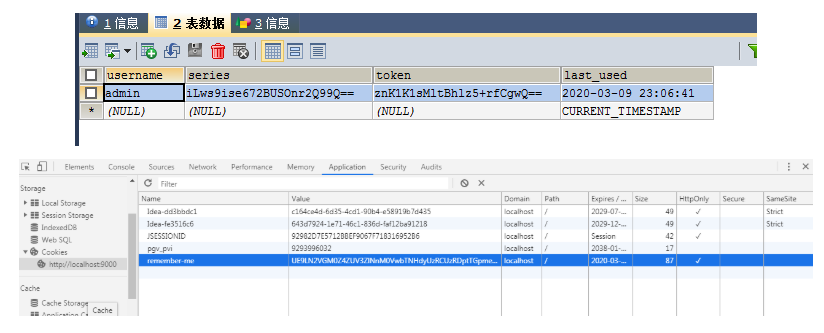
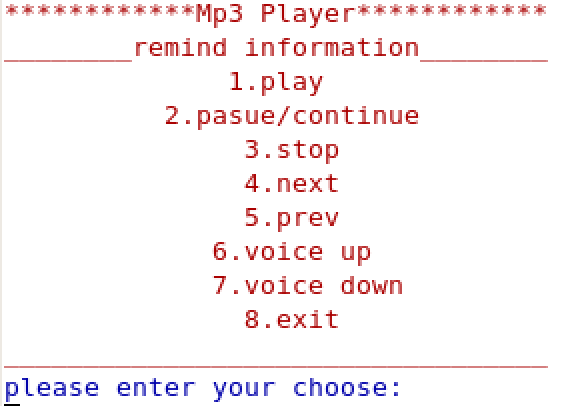
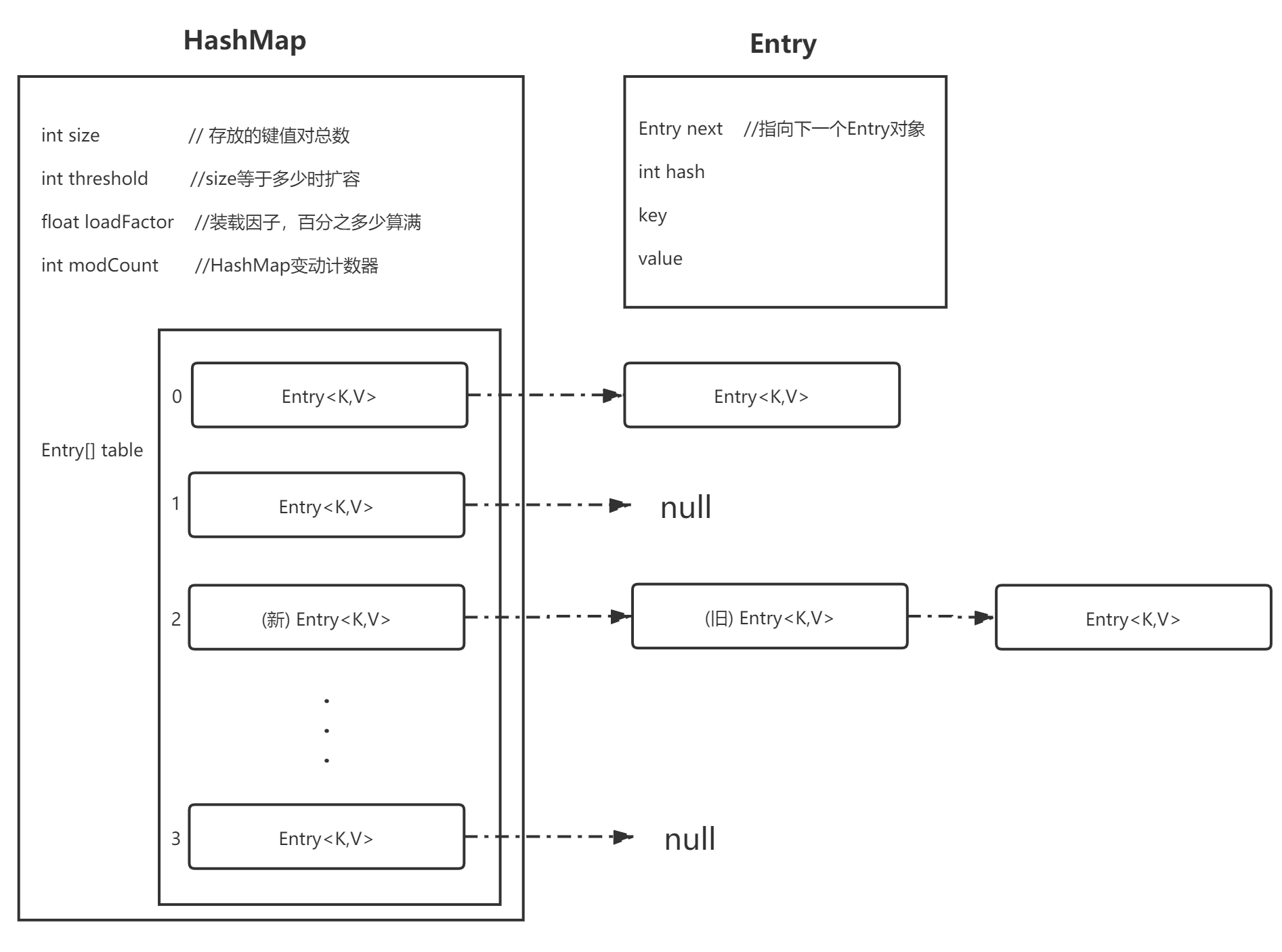

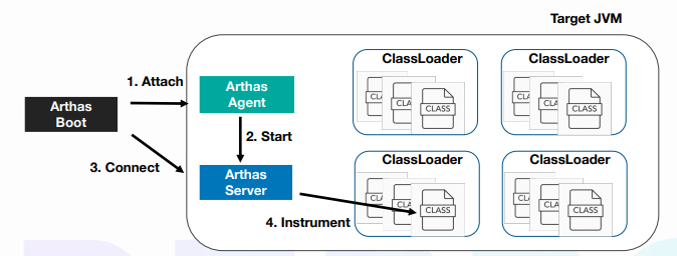




还没有评论,来说两句吧...